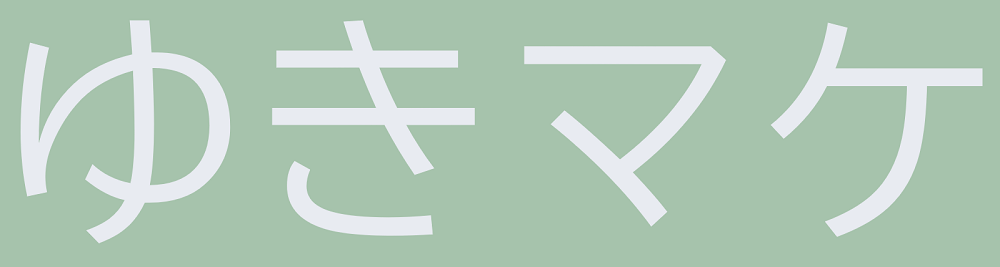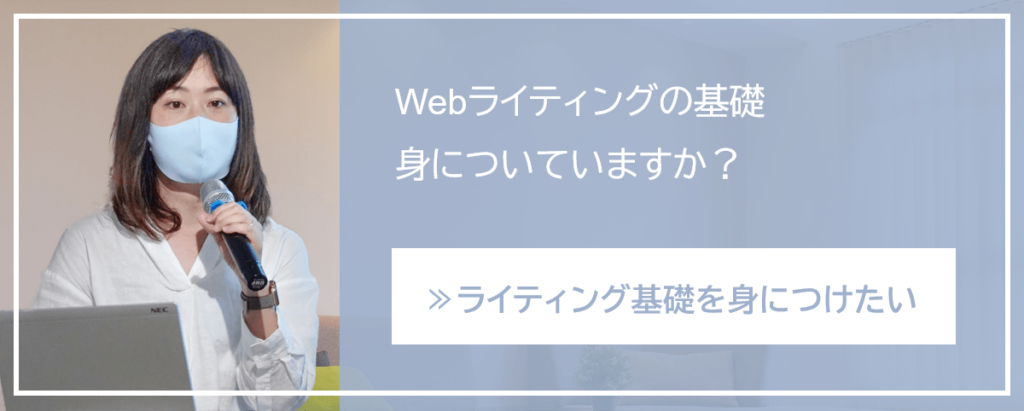おかか
エックスサーバーを契約したけど、どうしたらブログ始められるの…?
ブログを始めるには、契約したエックスサーバーにWordpressをインストールする必要があります。
この記事では、インストールする手順がよく分からない方のために、画像を交えて詳しく解説していきます。
これからのブログ運営には必須となる独自SSL化の設定方法も合わせて解説していますので、一緒に済ませておきましょう。
Contents
エックスサーバーにワードプレスをインストールする手順
ワードプレスをインストールする前提条件として、以下の3つの作業はすでに終えている必要があります。
|
| エックスサーバーの契約がまだの方は、先に済ませておきましょう。 |
エックスサーバーとドメインの紐付けがまだの方は、下記の記事に詳しい手順をまとめています。
ワードプレスの簡単インストールの手順
初めにエックスサーバーの管理画面であるサーバーパネルにログインしましょう。
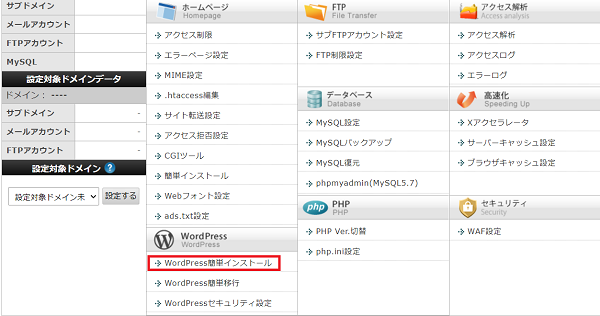
ログインしたら「WordPress簡単インストール」をクリックします。
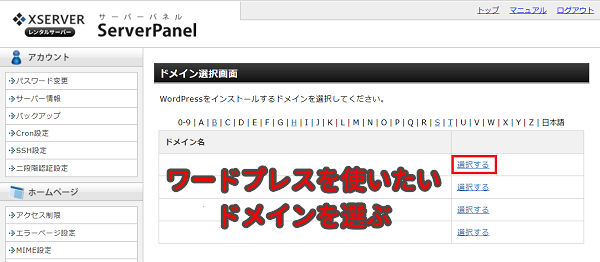
ドメイン選択画面が出るので、ワードプレスをインストールして使いたいドメインを選んで「選択する」をクリックしましょう。
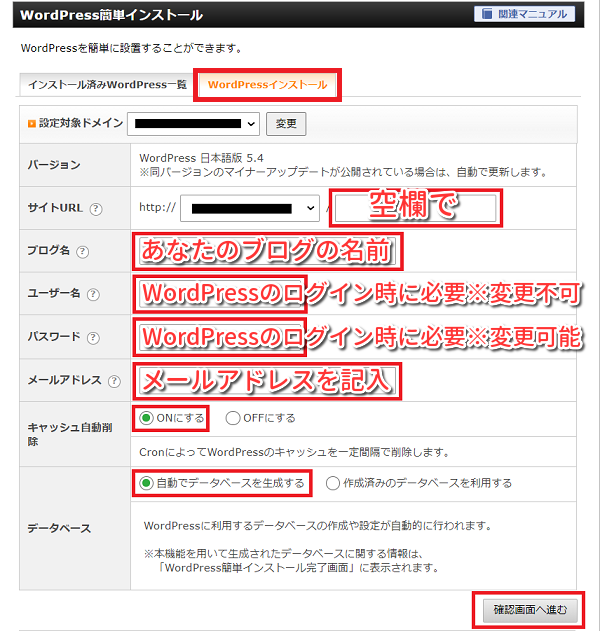
- 「WordPressインストール」タブをクリックします。
- 上図を参考にして、必要事項をすべて記入してください。
- 記入したら「確認画面へ進む」をクリックしましょう。
- 内容を確認して、問題がなければ「インストールする」をクリックします。
| サイトURL | ワードプレスをインストールするURLです。 ※後半部分は空欄にしておきましょう。 |
| ブログ名 | あなたのブログ名を記入しましょう。 ※後から変更もできます。 |
| ユーザー名 | ワードプレスの管理画面にログインする時に必要になります。 ※変更はできません。 |
| パスワード | ワードプレスの管理画面にログインする時に必要になります。 ※後から変更もできます。 |
| メールアドレス | ワードプレスからの重要なメールを受け取りたいメールアドレスを記入しましょう。 ※後から変更もできます。 |
| キャッシュ自動削除 | 「ONにする」を選択。 |
| データベース | 「自動でデータベースを生成する」を選択。 |
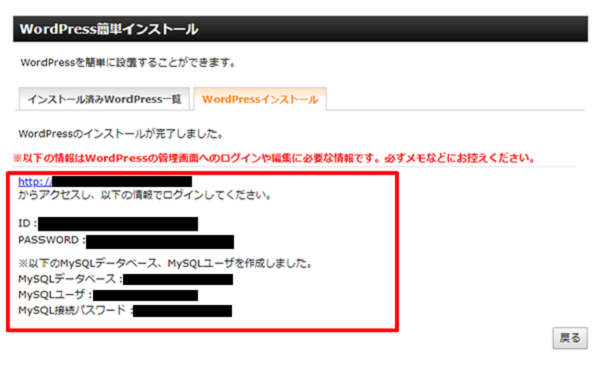
- 「WordPressのインストールが完了しました。」と表示されればOKです。
- ここに書かれているURLにアクセスすることで、ブログの作成が可能になりますので「ブックマーク」しておきましょう。
※上図の内容は大切なものなので、きちんとメモを取って保管しておいてください。
ついでに済ませておきたい初期設定

おかか
ワードプレスのインストールも出来たし、これでブログで記事が書けるね!

雪子
そうだね。
でもインストールしたついでにワードプレスの初期設定もやっておきましょうか。
でもインストールしたついでにワードプレスの初期設定もやっておきましょうか。

おかか
は、はい…!

雪子
初期設定はすぐに終わるので済ませておきましょう。
独自SSLの設定
お名前ドットコムドメインとエックスサーバーの紐付け方【ワードプレス】の記事でもご紹介しましたが、エックスサーバーで無料独自SSLを利用している方は、ワードプレスで独自SSLの設定をしておきましょう。
独自SSLとは
あなた専用のドメインが暗号化通信されるようになり、安全なブログ運営ができるようになります。
SSL化されるとURLが「http」から「https」へと変わります。
SSL化はもちろん安全性の為でもありますが、

雪子
Googleさんがやりなさい。と言っているからでもあります!

おかか
はい、やります!

先ほどブックマークしたURLからワードプレスにアクセスし、「ユーザー名とパスワード」を入力してログインしましょう。
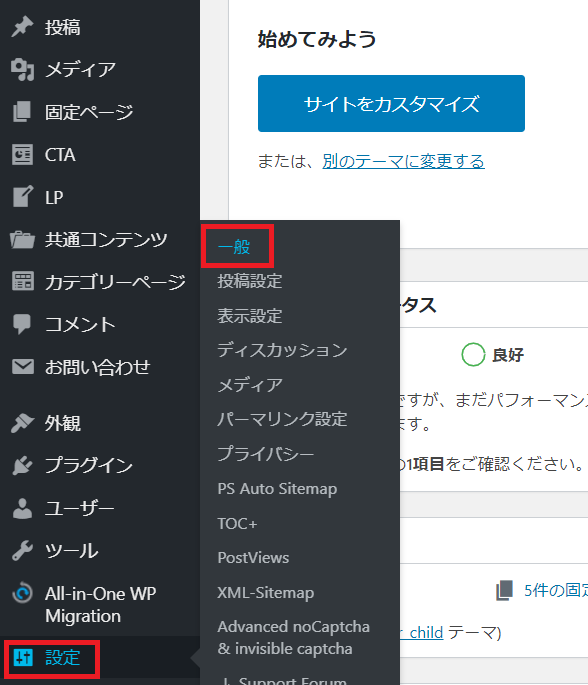
ワードプレスにログインしたら左側にあるメニュー一覧の「設定」内にある「一般」をクリックします。
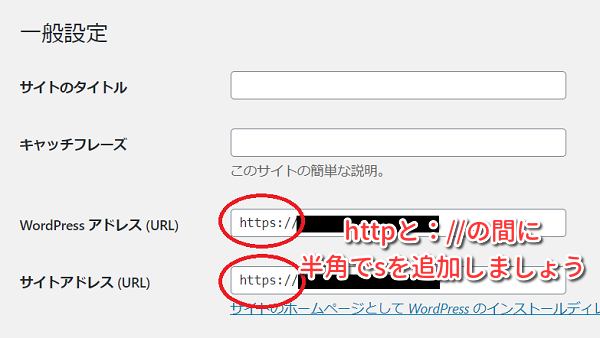
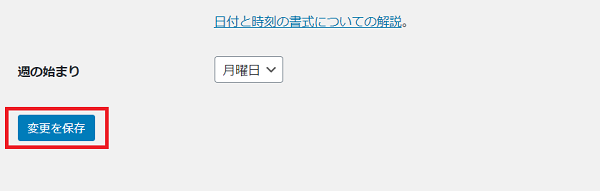
- WordPressアドレス(URL)
- サイトアドレス(URL)
両方の「http://」を「https://」に変更しましょう。
変更したら一般設定下部にある「変更を保存」をクリックすればOKです。
以上で独自SSLの設定は完了です。

おかか
ちゃんとできたかな?

雪子
ちゃんとSSL化できたかどうかのチェック方法は実に簡単♪
![]()
自分のサイトを開いてみて、URLの横に「カギのマーク」が表示されていればSSL化は成功です。
簡単でしょ?

雪子
はい、以上でワードプレスのインストールと独自SSLの設定は完了です。

おかか
やっと記事が書けるー!

雪子
お疲れ様でした。
でも記事を書く前に絶対やっておいた方がいい初期設定があるの。
でも記事を書く前に絶対やっておいた方がいい初期設定があるの。

おかか
え、早くブログが書きたいのにー
初期設定は記事を書きはじめる前にやっておかないと後々困ってしまうものもあります。ですから一旦記事を書きたい欲求を抑えてもらって、下記の記事を参考にして最低限の設定は先に済ませておきましょう。